Wix ロゴ:サイトにロゴを追加する
4分
この記事内
- Wix エディタサイトにロゴを追加する
- Wix Studio エディタサイトにロゴファイルをアップロードする
- サイトのビジネス情報にロゴを追加する
- よくある質問
ロゴはあなたのブランドの顔となるもので、サイトに欠かせない要素です。
Wix ロゴメーカーでロゴを作成した場合は、Wix エディタの「追加」パネルからサイトに直接追加できます。また、(Wix ロゴメーカーや他のアプリで作成された)ロゴファイルをアップロードして、サイトに追加することもできます。
Wix エディタサイトにロゴを追加する
Wix エディタでサイトを作成する場合、ロゴメーカーで作成したロゴを「パーツを追加」パネルから直接追加することができます。デバイスから外部ロゴファイルをアップロードすることもできます。
「パーツを追加」パネルからロゴを追加する方法
サイトにロゴをアップロードする方法
Wix ロゴメーカーでロゴを作成している場合:
ロゴを購入していない場合は、200x200 の無料サンプルファイルを利用してサイトに表示できます。より大きなロゴを表示したい場合、または大きなファイルバージョンが必要な場合は、ロゴプランを購入できます。
Wix Studio エディタサイトにロゴファイルをアップロードする
重要:
Wix Studio エディタでは、「要素を追加」パネルからロゴメーカーのロゴを追加することはできません。Wix Studio エディタからロゴを作成するオプションをご希望の場合は、こちらから機能リクエストに投票してください。
Wix Studio エディタサイトにロゴをアップロードする方法:
- エディタにアクセスします。
- エディタ左側で「パーツを追加」
 をクリックします。
をクリックします。 - 「メディア」をクリックします。
- 「メディアをアップロード」アイコン
をクリックします。
- 「PC からアップロード」をクリックします。
- コンピュータからロゴファイルを選択します。
- ロゴファイルを選択し、「ページに追加」をクリックします。

サイトのビジネス情報にロゴを追加する
サイトページにロゴをアップロードして追加しても、サイトのビジネス情報には自動的には追加されません。ただし、サイトのダッシュボードからロゴを追加することは可能です。
ビジネス情報にロゴを追加する方法:
- サイトダッシュボードの「設定」にアクセスします。
- 「ビジネス情報」をクリックします。
- 「ロゴを追加」をクリックします。
- 次のいずれかの操作を行います:
- 「画像をアップロード」をクリックして、コンピュータから画像をアップロードし、「ファイルを選択」をクリックします。
- 画像ギャラリーから画像を選択し、「ファイルを選択」をクリックします。
- 「保存」をクリックします。
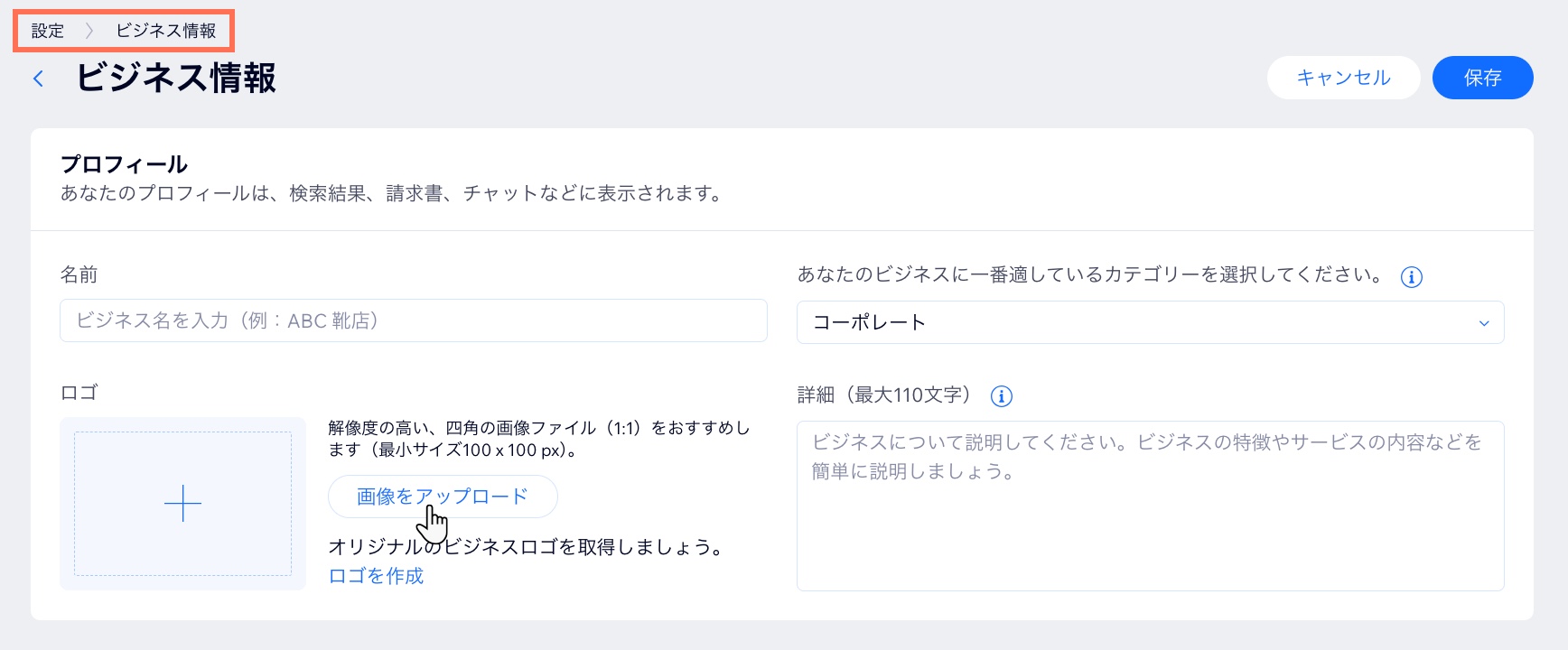
よくある質問
サイトでのロゴの使用に関する詳細については、以下の質問をクリックしてください。
サイトではどのロゴファイルを使用すべきですか?
サイトではロゴはどこに表示されますか?
サイトのビジネス情報にロゴはいつ追加されますか?
ロゴに SVG ファイルをアップロードできますか?
Wix 以外でロゴに変更を加えることはできますか?



 をクリックします。
をクリックします。